|
En este ejercicio, creará una vista en sección, una vista de llamada del muro oeste y una llamada de detalle del muro.
Objetivos
- Utilizar la herramienta Sección para crear una vista en sección de un edificio.
- Utilice los controles para cambiar el área que se incluye en la sección y cambiar la visualización del extremo de sección.
- Utilice la herramienta Llamada para crear una vista en sección de muro.
- Utilice la herramienta Llamada para crear una vista de detalle de la sección de muro.
Creación de una vista en sección
- Abra el proyecto GSG_10_views.rvt.
- En el Navegador de proyectos, en Planos del suelo, haga doble clic en 01 - Nivel inferior.
- Haga clic en la ficha Vista
 grupo Crear
grupo Crear
 (Sección).
(Sección). - Haga clic en un punto más allá del muro este y mueva el cursor hacia la izquierda hasta rebasar el edificio por el lado oeste. A continuación, haga clic para colocar una línea de sección que atraviese aproximadamente el centro de la escalera, tal y como se muestra.
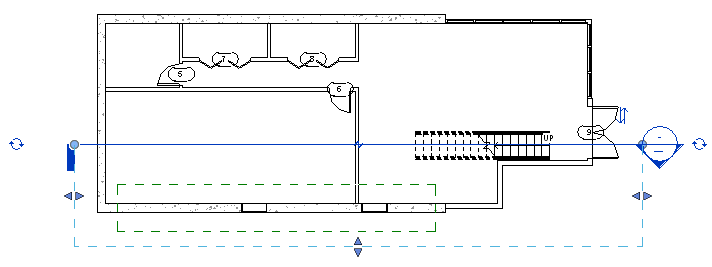
- Haga clic en el control de volteo (
 ) para voltear la sección, de forma que cubra la parte central del edificio.
) para voltear la sección, de forma que cubra la parte central del edificio. - Haga clic dos veces en el control de ciclo (
 ) del lado izquierdo. De esta forma, alternará entre las opciones del extremo final de la sección y la visualización del extremo inicial de sección a izquierda y derecha.
) del lado izquierdo. De esta forma, alternará entre las opciones del extremo final de la sección y la visualización del extremo inicial de sección a izquierda y derecha. 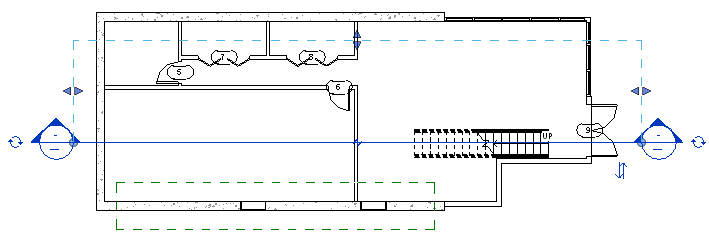
- Haga doble clic en el extremo de sección para abrir la vista en sección.
- En la Barra de controles de vista, haga clic en
 (Ocultar región de recorte).
(Ocultar región de recorte).
Creación de vistas de llamada
- Haga clic en la ficha Vista
 grupo Crear
grupo Crear
 (Llamada).
(Llamada). - En el selector de tipo, dentro de Sección, haga clic en Sección de muro.
- Dibuje una llamada alrededor de todo el muro oeste del edificio, desde la cimentación hasta la cubierta.
- Seleccione la llamada y utilice el control Arrastrar extremo inicial para mover el extremo inicial de la llamada; de esta forma, este elemento aparecerá en la esquina superior izquierda de la llamada.
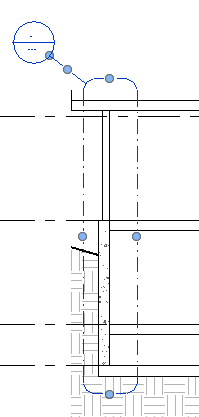
- Haga doble clic en el extremo inicial de llamada para abrir la vista de llamada.
- En la Barra de controles de vista, haga clic en
 (Ocultar región de recorte).
(Ocultar región de recorte). - En el grupo Crear, haga clic en
 (Llamada).
(Llamada). - En el Selector de tipo, en Vista de detalle, haga clic en Detalle.
- Dibuje una llamada alrededor del área donde se encuentran los dos tipos de muro en 02 -Nivel de entrada.
- Recoloque el extremo inicial de llamada para que ocupe la posición superior izquierda.
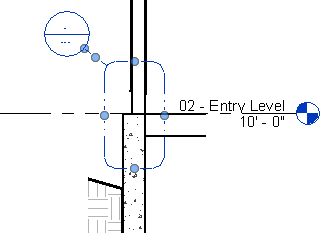
- Haga doble clic en el extremo inicial de llamada para abrir la vista de detalle.
- En la Barra de controles de vista, haga clic en
 (Ocultar región de recorte).
(Ocultar región de recorte).